Жүктеп алу функциясы
Қолданылады: Canvas қолданбалары
Үлгіге негізделген қолданбалар
Интернеттен файлды жергілікті құрылғыға жүктеп алады.
Сипаттама
Download функциясы интернеттен файлды жергілікті құрылғыға жүктеп алады.
Жергілікті ойнатқыштарда (Windows, Android және iOS) пайдаланушыдан файлды сақтайтын орын сұралады.
Интернетте пайдаланғанда, Download функциясы файлмен не болатынын анықтау үшін шолғыш параметрлеріне тәуелді болады. Браузер қолдау көрсететін кескіндер, бейнелер, PDF файлдары және басқа файл түрлері үшін жаңа браузер қойыншасы файлды көрсету үшін ашылады. Көптеген браузерлер мазмұнды жергілікті файлдық жүйеге сақтауға қолдау көрсетеді.
Windows жүйесінде ғана, Download функциясы файл мәтін жолы ретінде жергілікті сақталған орынды қайтарады.
Жүктеп алу тек мінез-құлық формулаларында қолдануға болады.
Синтаксис
Жүктеп алу( Мекенжай )
- Мекенжай – Міндетті. Жүктеп алатын веб-ресурстың URL мекенжайы.
Ескертпе
Power Apps бағдарламасы жүктеп алу() функциясында берілген мекенжайға жүктеу сұрауларының түпнұсқалығын растай алмайды.
Мысалы, аутентификацияны қажет ететін SharePoint сайтында сақталған файлды жүктеп алу үшін осы функцияны пайдаланған кезде, сұрау веб-браузерді пайдаланған кезде жұмыс істеуі мүмкін, себебі браузер сеансы кэштелген тіркелгі деректері арқылы SharePoint сайтына қатысты аутентификациялауы мүмкін. Дегенмен, Power Apps мобильді бағдарламасында сұрау жұмыс істемейді, себебі жүктеп алу сұрауының аутентификациясы мобильді құрылғымен өңделмейді.
Мысалдар
Қарапайым Download
Келесі формула Surface Book пайдаланушы нұсқаулығын (PDF файлы) жүктеп алады:
Download( "https://go.microsoft.com/fwlink/?linkid=827480" )
Мобильді құрылғыда іске қосқанда, пайдаланушыдан файлды сақтау орны сұралады.
Веб-шолғыштардың көпшілігінде орындағанда, PDF файлын көрсету үшін жаңа қойынша ашылады, өйткені шолғыштардың көпшілігі осы файл түрін нативтік түрде қолдайды.
Қадам бойынша
Келесі мысалда Өнімді көрсету планшет орналасу үлгісі пайдаланылған. Осы үлгімен бағдарлама жасау үшін бағдарлама жасау мақаласындағы қадамдарды орындаңыз және Өнімді көрсету үлгісін таңдаңыз. Сондай-ақ жеке бағдарламаңызды пайдалана аласыз.
Power Apps өту.
Сол жақ навигация тақтасынан Бағдарламалар тармағын таңдаңыз.
Бағдарламаны таңдаңыз, содан кейін Өңдеу пәрменін таңдаңыз.
Мәзірден Кірістіру пәрменін таңдаңыз, содан кейін Белгі тармағын таңдаңыз.
Белгіні экранның төменгі оң жағына жылжытыңыз.
Оң жақтағы сипаттар тақтасынан Түс ретінде ақ ақ түсін таңдаңыз және Жиек қалыңдығы параметрін 1 мәніне орнатыңыз.
Оң жақтан Мәтін сипатын таңдаңыз және Пайдаланушы нұсқаулығын жүктеп алу мәтінін енгізіңіз.
Жоғарғы сол жақтағы сипаттар тізімінен OnSelect сипатын таңдаңыз.
Формуланы
Download("https://go.microsoft.com/fwlink/?linkid=827480")түрінде енгізіңіз. Сондай-ақ өзіңіз таңдаған кез келген басқа URL мекенжайын пайдалана аласыз.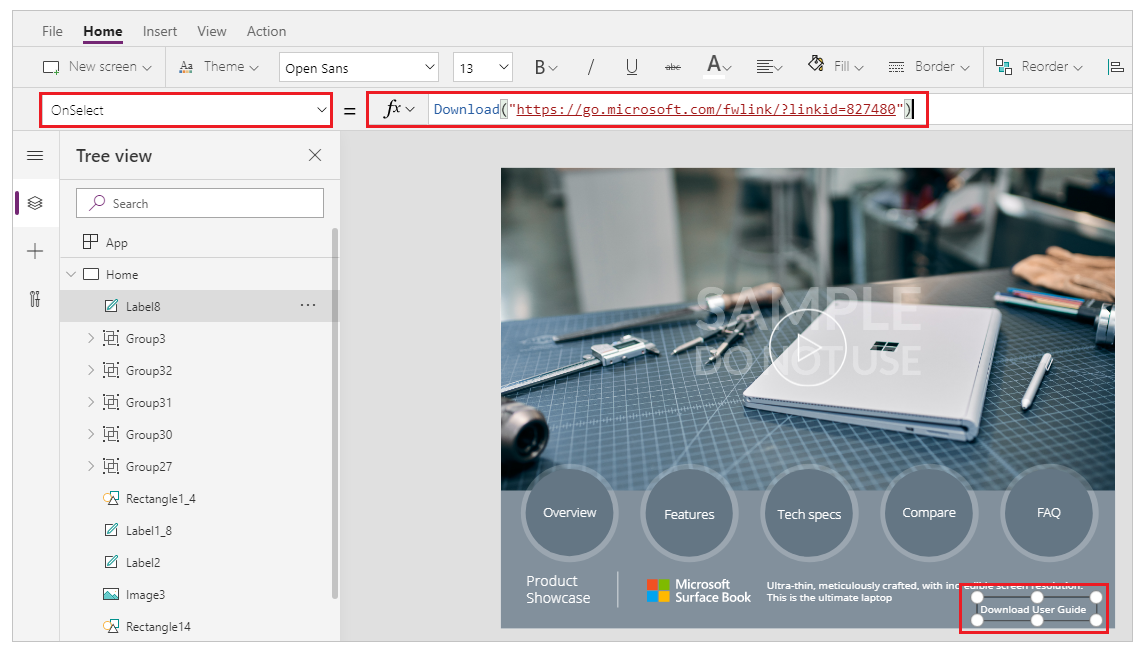
Бағдарламаны сақтаңыз және жариялаңыз.
Бағдарламаны ойнатыңыз.
Нұсқаулықты жүктеп алу үшін Пайдаланушы нұсқаулығын жүктеп алу түймешігін басыңыз.
Ескертпе
Шолғыш параметрлері файлды жүктеп алуды немесе файлды тікелей жаңа қойыншыда ашуды анықтайды. Қосымша мәліметтер алу үшін Функция сипаттамасын жүктеп алу бөліміне өтіңіз.